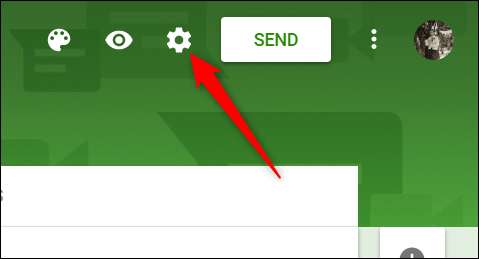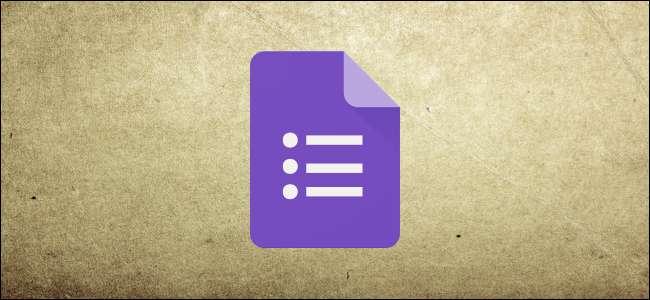
Ви тільки починаєте роботу з Google Формами? Ніколи раніше не чули про це? У будь-якому випадку, ось декілька порад, які допоможуть вам розпочати роботу з потужним інструментом Google від Google і розпочати безкоштовне опитування та форми в Інтернеті.
Що, блін, це форми Google?
Якщо ви вже знаєте про Google Forms, сміливо переходьте вперед. Якщо ви цього не зробите, ось курс аварійного завершення роботи. Ми розглянемо основи та запропонуємо вам детальнішу інформацію про те, що таке Google Форми та як ви можете негайно розпочати її використовувати.
Google Forms - це безкоштовний інструмент опитування, який є частиною G Suite - повного офісного пакета Google (хоча деякі люди називати це всім як Google Docs). Іншими основними послугами, що входять до хмарного пакету, є Таблиці (Excel), Документи (Word) та Слайди (PowerPoint).
ПОВ'ЯЗАНІ: Що взагалі таке G Suite?
Google Forms дозволяє збирати інформацію від людей за допомогою персоналізованих вікторин або опитувань. Потім ви можете підключити інформацію до електронної таблиці на Таблицях, щоб автоматично записувати відповіді. Потім електронна таблиця заповнюється відповідями з вікторини або опитування в режимі реального часу. Це робить Google Forms одним із найпростіших способів збереження даних безпосередньо в електронній таблиці.
За допомогою форм ви можете збирати відповіді на запитання, починати опитування або створювати вікторини для студентів за допомогою простої онлайн-форми. Ви можете надіслати свою форму електронною поштою, прямим посиланням або в соціальних мережах і попросити всіх взяти участь.
Оскільки Форми - це онлайн-інструмент, ви можете ділитися та співпрацювати з кількома людьми в одній формі в режимі реального часу.
Ви чули досить? Давайте розпочнемо!
Як зареєструвати обліковий запис Google
Перш ніж використовувати Google Forms, вам слід зареєструватися в обліковому записі Google (@gmail). Якщо у вас він вже є, сміливо переходьте до наступного розділу. Якщо ні, ми розглянемо найпростіший спосіб створення облікового запису Google і допоможемо вам налаштувати Форми.
Зверніться до accounts.google.com натисніть "Створити обліковий запис", а потім виберіть "Для себе".
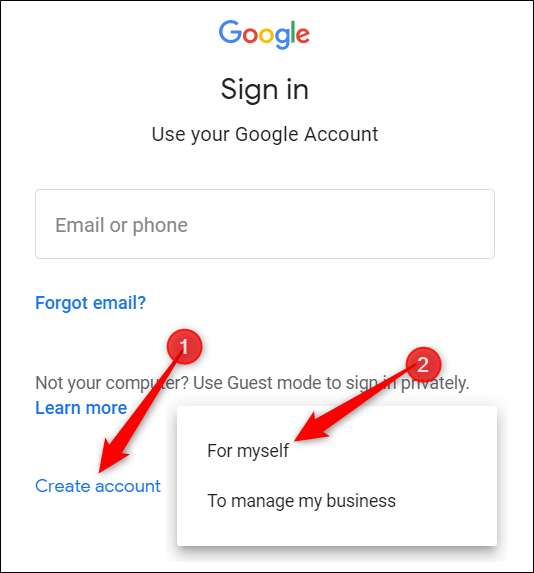
На наступній сторінці ви надаєте деяку інформацію - ім’я та прізвище, ім’я користувача та пароль - для створення свого облікового запису.
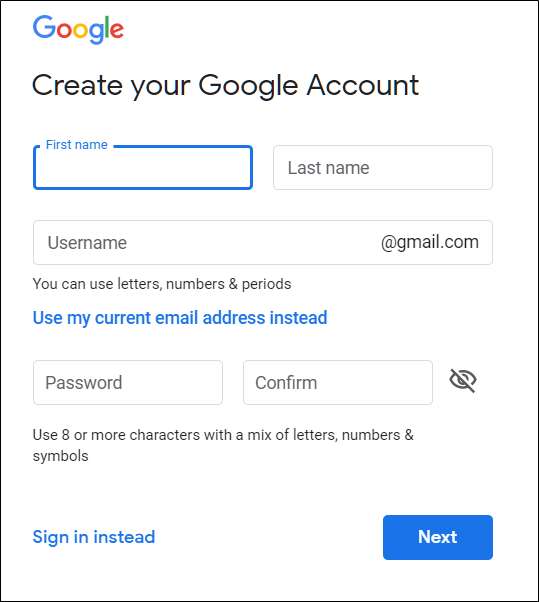
Ви також повинні підтвердити свій номер телефону, щоб Google міг переконатися, що ви не бот.
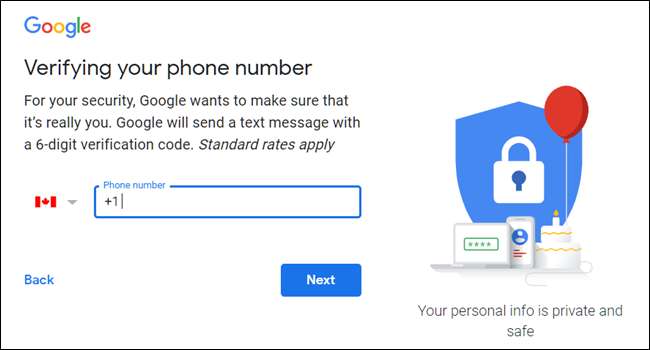
Після підтвердження номера телефону на наступних сторінках потрібно вказати електронну адресу для відновлення, дату народження та стать. Ви також повинні прийняти положення про конфіденційність та умови надання послуг. Після цього ви - гордий новий власник облікового запису Google.
Як створити порожню форму
Тепер, коли у вас є обліковий запис Google, настав час створити свою першу форму. Зверніться до Форми Google домашню сторінку та наведіть курсор на різнокольоровий знак плюс (+) у нижньому правому куті.

Знак плюс перетворюється на фіолетовий значок олівця; клацніть на ньому, щоб створити нову форму.
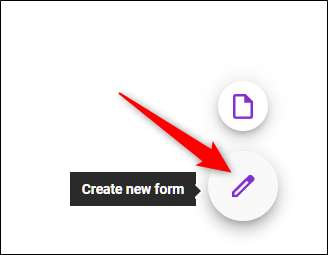
Порада професіонала:
Можна друкувати
forms.new
в адресному рядку з будь-якого браузера та натисніть Enter, щоб автоматично створити та відкрити нову порожню форму.
Як налаштувати форму
Одне з перших справ, яке ви можете зробити після створення нової порожньої форми, - це надати йому трохи особистості. Google Forms дозволяє налаштувати тему та допомогти їй виділитися, додавши зображення, колір та стиль шрифту.
Клацніть палітру виконавця у верхній частині екрана. Звідси ви можете вибрати зображення заголовка з однієї з багатьох наданих фотографій (або завантажити власну), основний колір форми, колір тла та стиль шрифту.
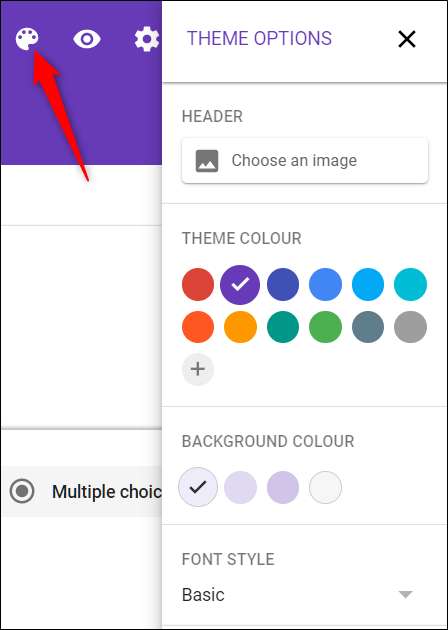
Хоча налаштування не стосується теми форм (крім можливості завантаження будь-якого зображення для заголовка), Google Forms це компенсує всім іншим, що може запропонувати.
Після налаштування форми закрийте параметри теми, щоб повернутися до опитування.
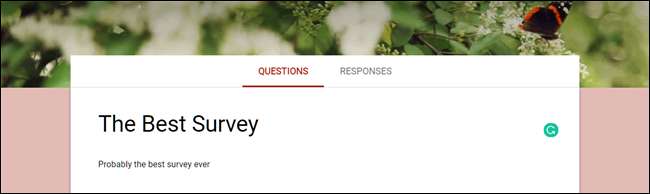
Як вибрати типи запитань
Створюючи форму Google, ви можете вибрати типи запитань, на які люди хочуть відповідати. Незалежно від того, чи хочете ви статичні відповіді у формі з декількома варіантами відповідей чи відповіді на есе, ви можете швидко створити свою ідеальну форму!
Клацніть спадне меню поруч із полем запитання.
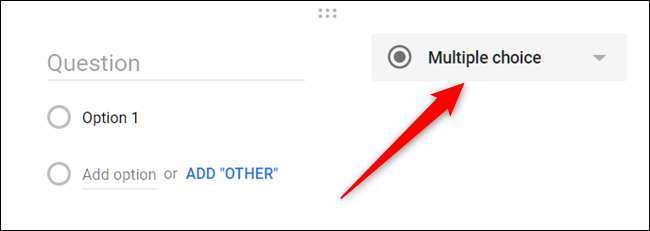
Потім виберіть потрібний тип запитання зі списку.
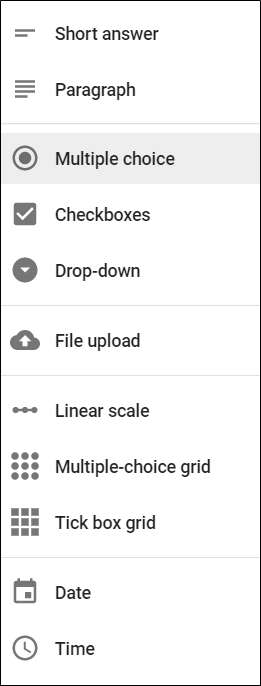
Ваш вибір:
- Коротка відповідь: Для відповіді потрібно лише кілька слів. Ви можете встановити правила, якими люди повинні дотримуватися у своїй відповіді перевірка введення даних . Чудово підходить для електронних адрес або URL-адрес.
- Абзац: Для відповідей потрібні довгі форми відповідей на один або кілька абзаців. Валідація введення даних також доступна для цього типу відповіді.
- Широкий вибір: Люди вибирають між набором варіантів (по одному на запитання). Ви можете включити “Інше” та опцію, щоб люди могли ввести коротку відповідь. Залежно від відповіді людини, ви також можете надіслати їх до іншого розділу форми.
- Прапорці: Респонденти вибирають один або декілька варіантів, включаючи опцію “Інше” для короткої відповіді. Залежно від відповіді людини, ви можете надіслати їх до іншого розділу форми.
- Випадаюче меню: Люди вибирають свою відповідь із набору варіантів у спадному меню (по одному на запитання). На основі відповіді ви можете знову надіслати людей до іншого розділу форми.
- Завантаження файлу: Це дозволяє людині завантажити файл у відповідь на запитання. Завантажені файли використовують місце на Google Диску для власника опитування. Ви можете вказати розмір і тип файлів, які люди можуть завантажувати.
- Лінійна шкала: Люди можуть оцінити ваше запитання за шкалою, яка починається з 0 або 1 і закінчується цілим числом від 2 до 10.
- Сітка з декількома варіантами вибору: Це створює сітку, з якої люди можуть вибрати одну відповідь на рядок. За бажанням ви можете обмежити відповіді одним вибором для кожного стовпця та перемішати порядок рядків.
- Прапорець Сітка: Цей параметр створює сітку, з якої люди можуть вибрати одну або кілька відповідей на рядок. За бажанням ви можете обмежити відповіді одним вибором для кожного стовпця та перемішати порядок рядків.
- Дата: Відповідач повинен вибрати дату як відповідь на запитання. За замовчуванням вказано день, місяць та рік. За бажанням ви можете включити час у відповіді людей.
- Час: Респондент повинен вибрати час доби або тривалість часу.
Як додати більше запитань
Якщо ви створюєте опитування або вікторину, ви, швидше за все, включите в них більше одного запитання. Google Forms дозволяє надто легко додати скільки завгодно запитань, і ви можете змінювати типи запитань. Ви навіть можете розділити їх на розділи, щоб все не відображалося на одній сторінці.
Щоб додати більше запитань у форму, натисніть знак плюса (+).

Щоб додати ще один розділ для окремих питань, клацніть піктограму, яка має вигляд двох прямокутників.
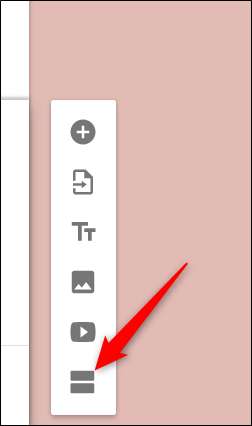
За бажанням ви можете дати розділу назву та опис, щоб пізніше відрізнити його від інших розділів.
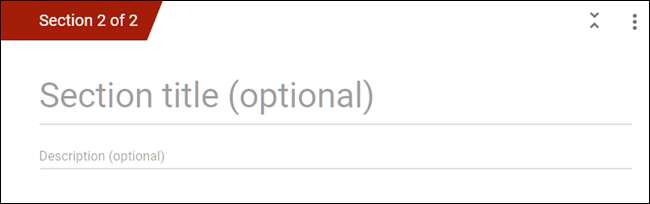
Якщо ви хочете додати запитання до іншого розділу, це просто! Просто перетягніть їх між розділами. У кінці розділу натисніть спадне меню, щоб вибрати, куди форма повинна спрямовувати людей далі.
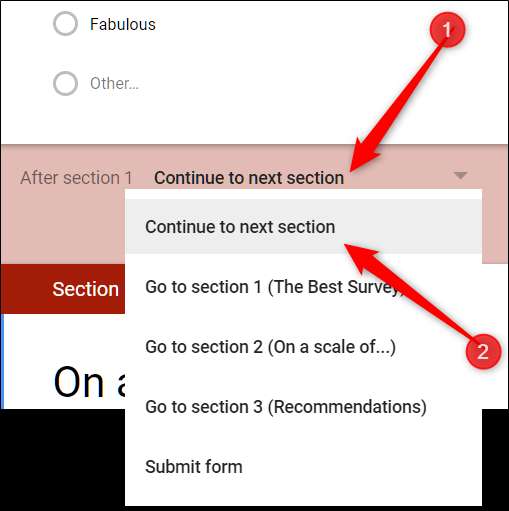
Як створити вікторину
Google Forms - це не лише опитування або запрошення на події. Вчителі можуть використовувати Форми для створення цифрових вікторин, які автоматично оцінюють, надсилають результати (якщо ввімкнено) та збирають відповіді учнів.
Це один із найпростіших способів негайно надати студентам зворотний зв’язок та зменшити кількість часу, який ви витрачаєте на оцінювання тестів.
Клацніть на гвинтик налаштувань у верхній частині сторінки.
Клацніть на вкладку "Вікторини", а потім увімкніть "Зробити це тестом".
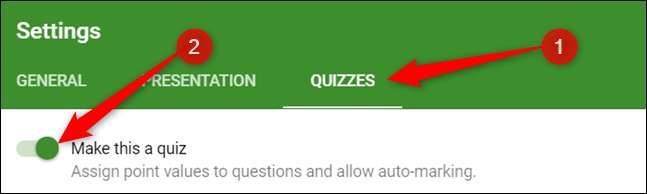
Увімкнувши режим вікторини, ви можете вибрати, коли випускати оцінку студента, і яку інформацію він зможе бачити після подання вікторини. Коли закінчите, натисніть «Зберегти», щоб вийти з вікна.
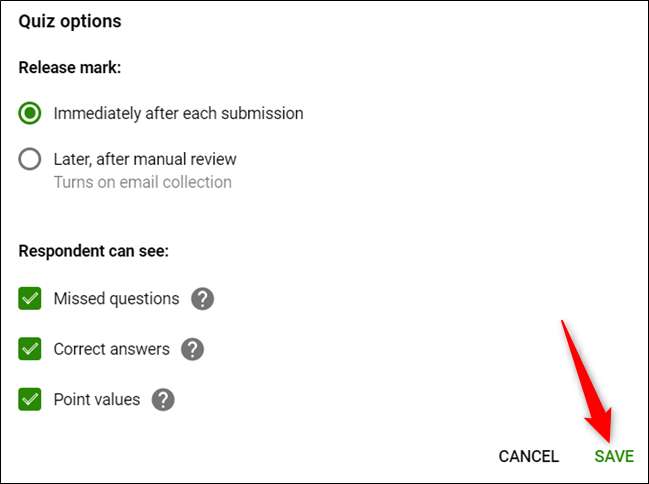
Повернувшись до вашої вікторини, виберіть одне із запитань, а потім натисніть «Ключ відповіді», щоб відредагувати правильну відповідь та вагу кожного запитання у вікторині.

Тут ви встановлюєте правильну (-і) відповідь (-і), вирішуєте, скільки балів коштує кожна з них, і додаєте відгук на відповідь на відповіді на кожне питання.
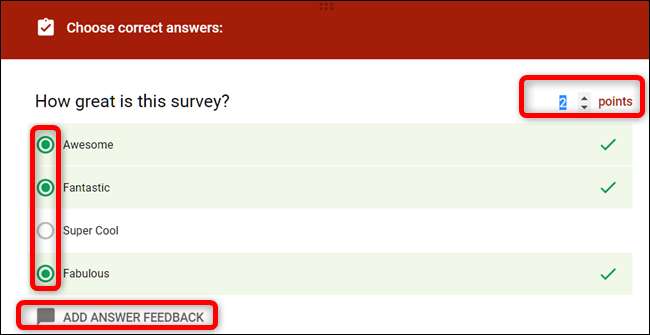
Натисніть «Редагувати питання», щоб закрити клавішу відповіді та зберегти зміни.
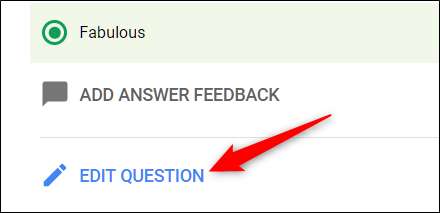
Примітка: Хоча ви можете вибрати правильні відповіді лише для варіантів із декількома варіантами, прапорець та спадних списків, ви можете пов’язати будь-яке питання зі значенням балу для правильності.
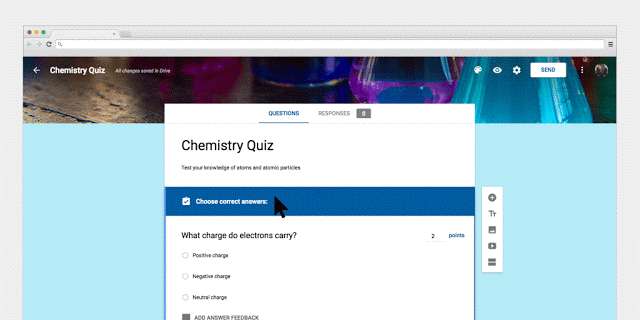
Як співпрацювати над формами
Як і всі додатки Google Suite, Форми дозволяють співпрацювати з іншими. Кожен, з ким ви ділитесь унікальним посиланням, може редагувати запитання у вашій формі. Це значно полегшує роботу над одним опитуванням із групою.
Для цього натисніть три крапки у верхній частині сторінки, а потім натисніть «Додати співавторів».
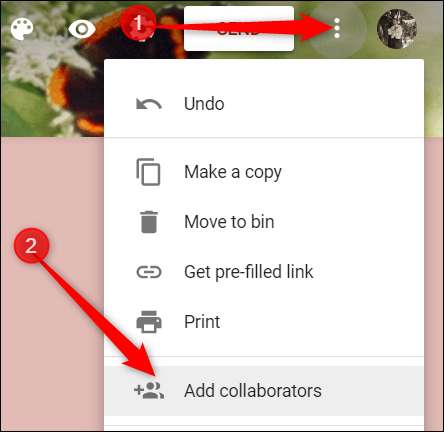
Далі під заголовком «Хто має доступ» натисніть «Змінити».

Виберіть “Увімкнено - Усі, хто має посилання”, щоб створити спільне посилання. Кожен, хто має це посилання, може потім отримати доступ до вашої форми та відредагувати її. Натисніть "Зберегти".
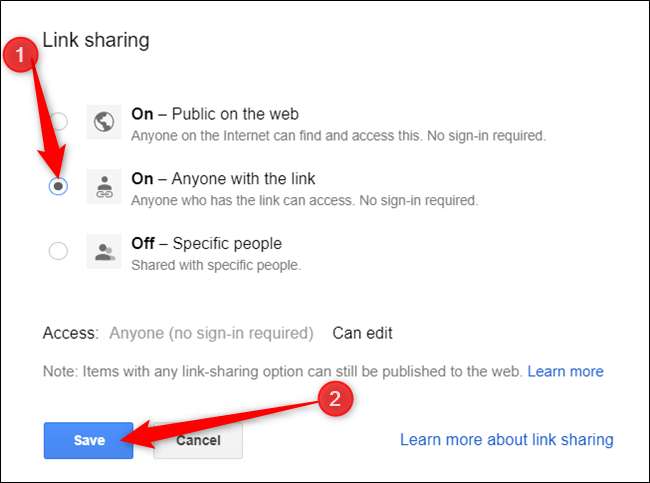
Тепер ви можете скопіювати та поділитися посиланням з усіма, кому хочете мати доступ до вашої форми.
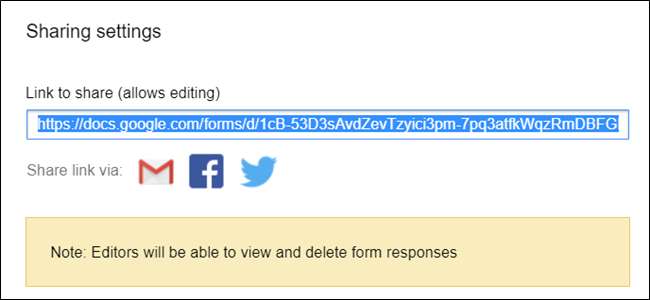
Ви можете зробити набагато більше за допомогою цих спільних посилань, оскільки вони також працюють з іншими файлами на Диску та на мобільних пристроях. Для глибшого вивчення того, як працюють посилання та як їх генерувати, перегляньте наш путівник .
ПОВ'ЯЗАНІ: Як створити спільні посилання для завантаження файлів на Google Drive
Як зберігати відповіді в Google Таблицях
Google Forms автоматично зберігає відповіді на вашу форму. Він зберігає кожну відповідь на вкладці «Відповіді» у верхній частині форми та оновлює в режимі реального часу, коли люди відповідають на запитання.

Однак якщо ви віддаєте перевагу більш поглибленому способу аналізу відповідей із вашої форми, ви можете створити новий Google Sheet - або зв’язати його з наявним - для зберігання та перегляду відповідей. Під час перегляду даних, що зберігаються в електронній таблиці, ви можете застосувати багато типів обчислень та функції Google Sheets, щоб створити формули, які керують вашими відповідями.
Для цього виберіть вкладку “Відповіді”, а потім клацніть зелений значок “Аркуші”.

Потім натисніть «Створити», щоб створити нову електронну таблицю для зберігання всіх ваших відповідей.
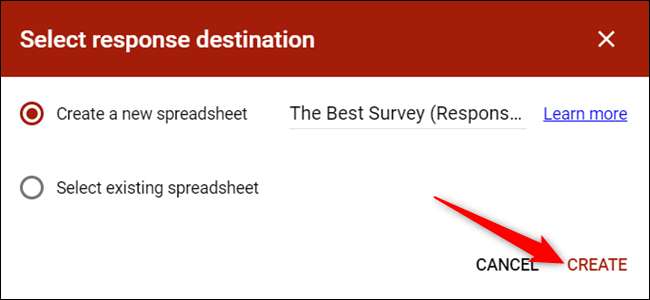
Кожна електронна таблиця містить усі відповіді, разом із позначкою часу завершення опитування.
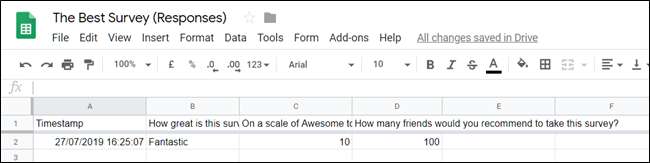
Якщо у вас вже є електронна таблиця, яку ви хочете використовувати, ви можете зробити це теж! Замість того, щоб натискати "Створити", натисніть "Вибрати існуючу електронну таблицю", а потім натисніть "Вибрати".
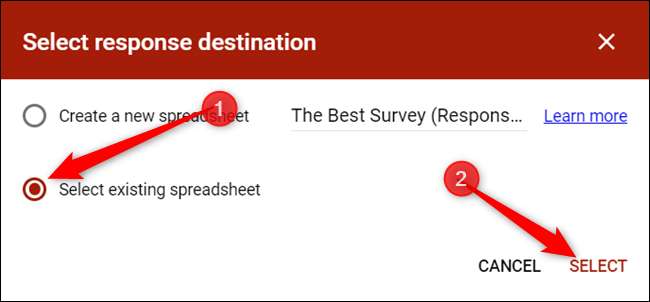
Виберіть потрібну електронну таблицю зі списку збережених на вашому Google Диску, а потім натисніть “Вибрати”.
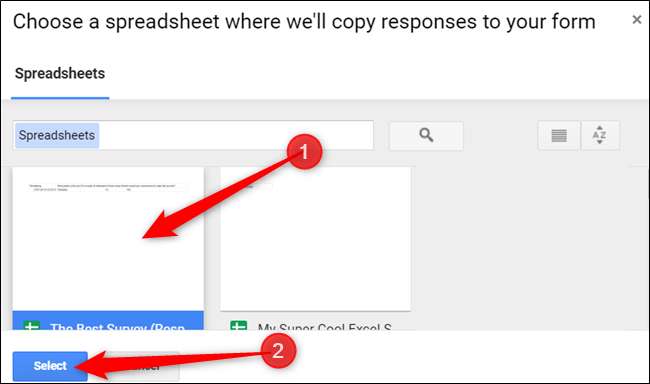
Коли люди відповідають на кожне запитання у формі, їх відповіді динамічно відображаються у вибраній таблиці Google Sheet.
Як використовувати шаблон форми
Іноді вам не хочеться думати про формат опитування чи запитання. У цьому випадку ви можете використовувати шаблон із галереї шаблонів Google Forms. У ньому є шаблони для всього: від запрошень учасників до форм оцінки курсів.
Для початку зверніться до Форми Google домашню сторінку та наведіть курсор на різнокольоровий знак плюс (+) у нижньому правому куті.

Знак плюсом стає фіолетовий олівець і фіолетовий значок сторінки. Клацніть на фіолетовий значок сторінки.
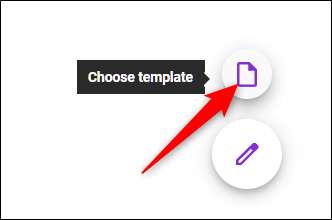
Після відкриття вікна виберіть шаблон із одного з трьох розділів: Особистий, Робочий чи Освітній.
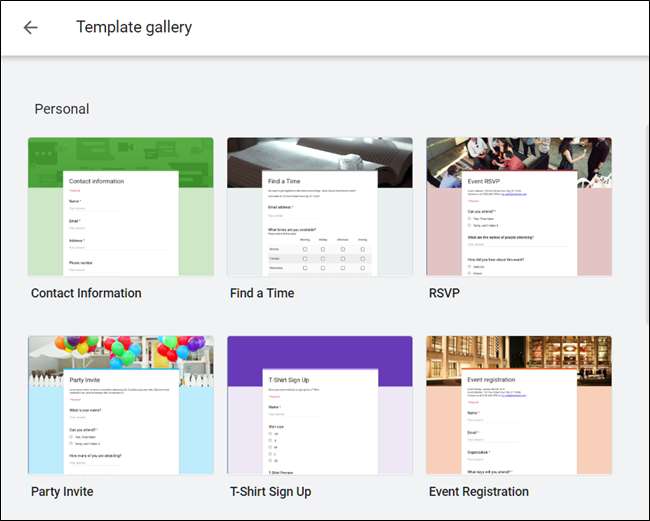
Клацніть на шаблон. Форма відкривається на поточній вкладці та зберігається на Диску разом із усіма іншими формами. Якщо ви хочете додати запитання або відредагувати будь-які існуючі, шаблони можна налаштувати, як і будь-яку іншу форму.
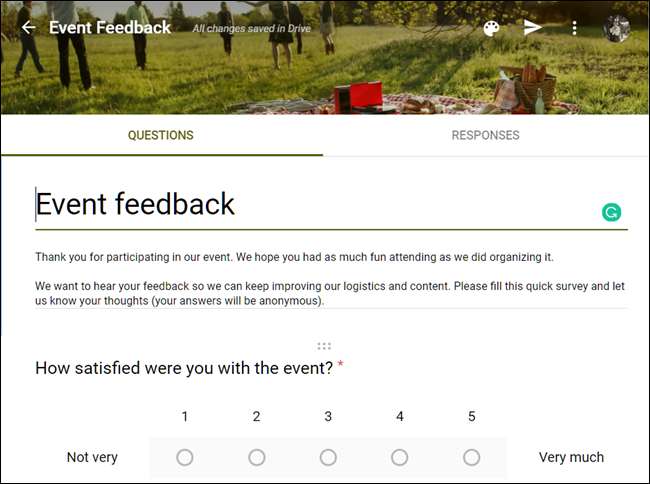
Додайте останні штрихи
Перш ніж ділитися формою з усіма, обов’язково перевірте налаштування. Звідси ви можете збирати адреси електронної пошти, створювати повідомлення з підтвердженням, обмежувати відповіді однією особою тощо.
Клацніть на гвинтик налаштувань у верхній частині сторінки.
На першій вкладці є кілька налаштувань, які можна ввімкнути. Звідси ви можете збирати електронні адреси та обмежувати кожну особу одним поданням. Ви також можете вибрати, чи можуть респонденти редагувати свої відповіді після їх надсилання, або побачити зведену діаграму в кінці опитування.
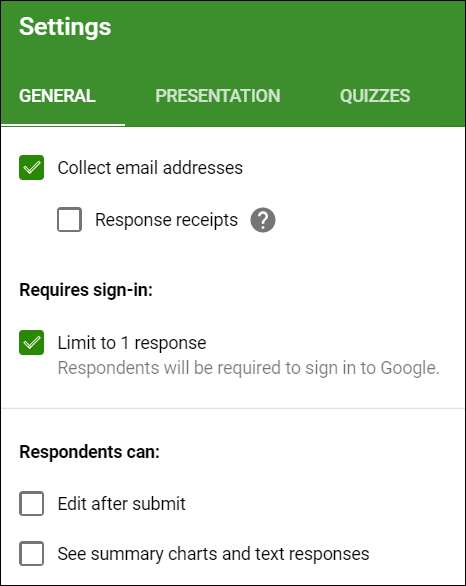
Примітка: Якщо ви ввімкнули "Обмеження до 1 відповіді", респондент повинен увійти зі своїм обліковим записом Google, щоб отримати доступ до вашої форми. Той, хто не має облікового запису Google, не зможе надіслати відповіді у вашу форму. Якщо ви не впевнені, що всі мають обліковий запис Google, залиште цю опцію вимкненою.
На вкладці "Презентація" є налаштування, які відображають індикатор прогресу, який дозволяє людям знати, наскільки далеко вони перебувають у формі. Ви також можете перемішати порядок запитань, показати посилання для повторної подачі форми (якщо функцію «Обмеження до 1 відповіді» відключено) або скласти повідомлення з підтвердженням, яке бачать респонденти після подання форми.

Після закінчення натисніть «Зберегти», щоб зберегти зміни та повернутися до форми.
Як поділитися своєю формою
Після того, як ви завершите створення форми, пора її надіслати та отримати відповіді. Ви можете надіслати форму електронною поштою, за прямим посиланням у своєму обліковому записі в соціальних мережах або вбудувати її на свій веб-сайт.
Щоб отримати спільний доступ, відкрийте форму, якою хочете поділитися, а потім натисніть «Надіслати».
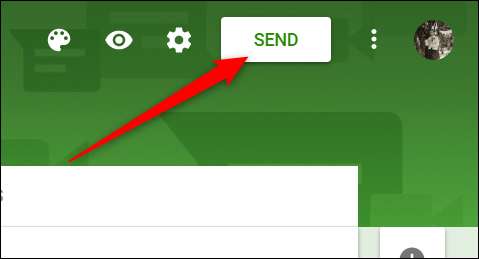
Виберіть, як ви хочете поділитися своєю формою, з опцій у верхній частині панелі. Виберіть зліва направо: електронну пошту, пряме посилання, вбудоване посилання для вашого веб-сайту, Facebook та Twitter.
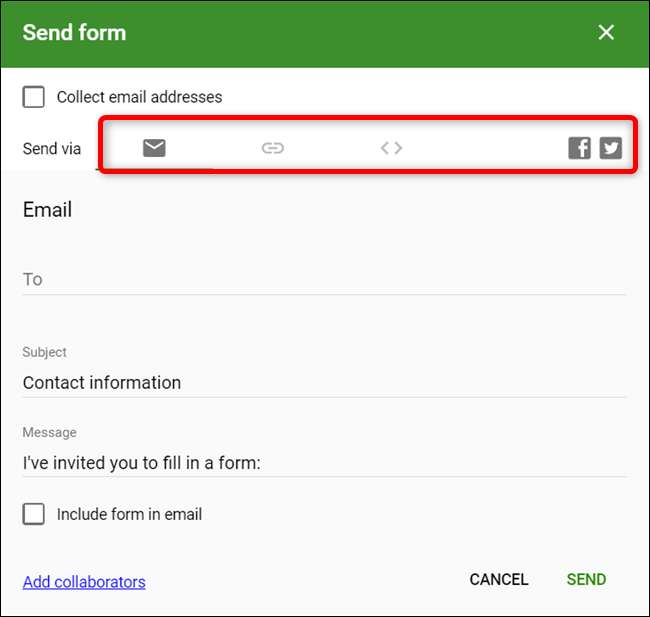
Цей посібник для початківців допоможе вам швидко створити Google Форми! Незалежно від того, чи потрібно вам опитування, щоб дізнатись, що кожен приносить на барбекю, або вікторина для вашого уроку фізики, Google Forms - це простий у використанні, потужний інструмент. І це не коштує ні копійки.